一款由苹果官方提供的苹果录屏工具,内置在iTools软件内,能够让iphone或ipad里的游戏、照片、视频等通过wifi到投射到电脑或电视屏幕上的软件。苹果录屏大师能够让iPhone, iPod touch和iPad, iPad mini通过WiFi网络投射到支持AirPlay的设备上,能够让用户更好的体验苹果移动设备上的视频,音乐,照片
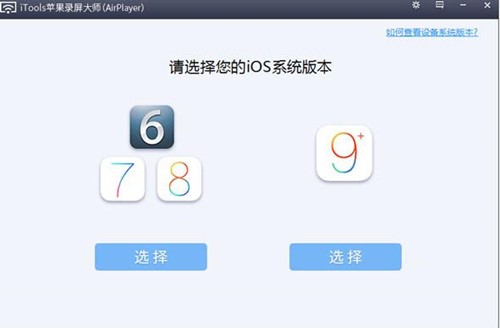
苹果录屏大师下载安装使用教程图一
苹果录屏大师(AirPlayer)安装方法
1、下载名为“airplayer1120.zip”的苹果录屏大师软件包,并在解压后得到.exe安装文件。
2、使用鼠标左键双击打开“airplayer_1.1.0.exe”程序文件,会直接打开airplayer的注册界面。如果用户已经购买了airplayer的注册码的话,可以在上方两个框体内依次输入“Key 1”和“Key 2”,然后点击“Register”按钮即可完成注册;如果不想购买激活码的话,可以点击下方的“Free Trial”按钮开启试用模式,但要注意,试用模式有7天时间限制,超过7天后必须购买注册码才能继续使用。
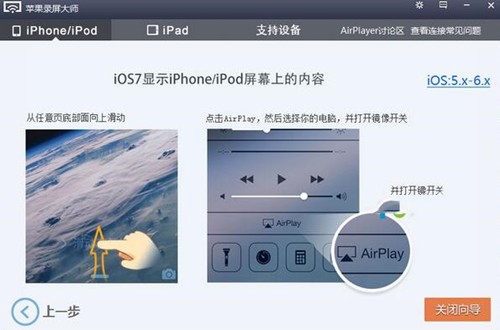
苹果录屏大师下载安装使用教程图二
苹果录屏大师使用方法
用户向导怎么看
1、打开airplayer后会出现系统选择界面,用户需要根据自己苹果设备的系统版本来选择。如果是IOS6、7、8的话,点击左侧的“Enter”按钮;如果是IOS9、10、11、12的话,则点击右侧的“Enter”按钮。
2、选择完成后即进入airplayer主界面,可以点击右侧“User Guide”进入用户向导。
3、首先,用户需要保证需要投影的苹果设备和电脑处在同一个WiFi网络下,这样才能保证顺利投影,然后点击“Next”进入下一步。
4、在界面的上方可以选择是哪种苹果设备(此处以iPhone、iPod为例,iPad可用同样方法查看)。例如图中所示为IOS7-11版本的iPhone或iPod想要投影时需要的操作。
5、我们还可以通过点击右上角的版本型号来切换,可以看出不同的系统,操作方法也是不同的,请广大用户选择自己使用的系统版本。阅读完成后,点击右下角的“Close the wizard”退出向导。
你有没有想过在家里窝在沙发上,躺在床上手持iPhone就能将里面的音乐用HiFi音箱播放出来还不用受音频线的羁绊。iPhone小小的单声道喇叭实在不适合放音乐,家里的音响切换音乐又不方便,还非得遥控器对着功放,真麻烦。这一切有了AirPlayer就都迎刃而解了!
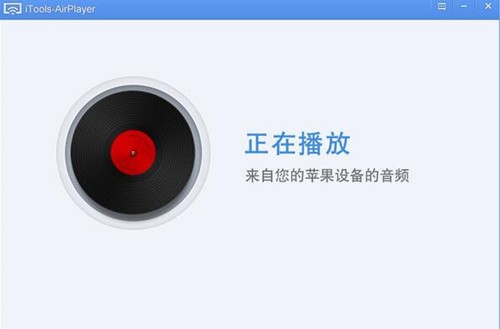
苹果录屏大师下载安装使用教程图三
苹果录屏大师怎么连接音响
1、首先需要把电脑连接上音箱并确保音箱处于打开状态,然后在电脑上启动苹果录屏大师(AirPlayer),我们会看到下面的画面。
2、然后拿出苹果设备,启动任意音乐播放软件(iTunes和其他播放软件均可),之后在播放设置界面声音设备按钮并点击(不同软件看到的界面会不同,此图截自QQ音乐,但是AirPlay按钮与图中见到的形状一致),在打开的菜单中选中iTools[XXX(根据计算机的名称不同而不同)]这一项。
3、连接成功后,点击苹果设备上的播放按钮,电脑连接的音响就会播放苹果设备上播放的音乐,而相应的,苹果设备将会被静音,苹果录屏大师(AirPlayer)出现如下画面,即表示正常使用。
以上就是苹果录屏大师下载安装使用教程,你们学会了吗







